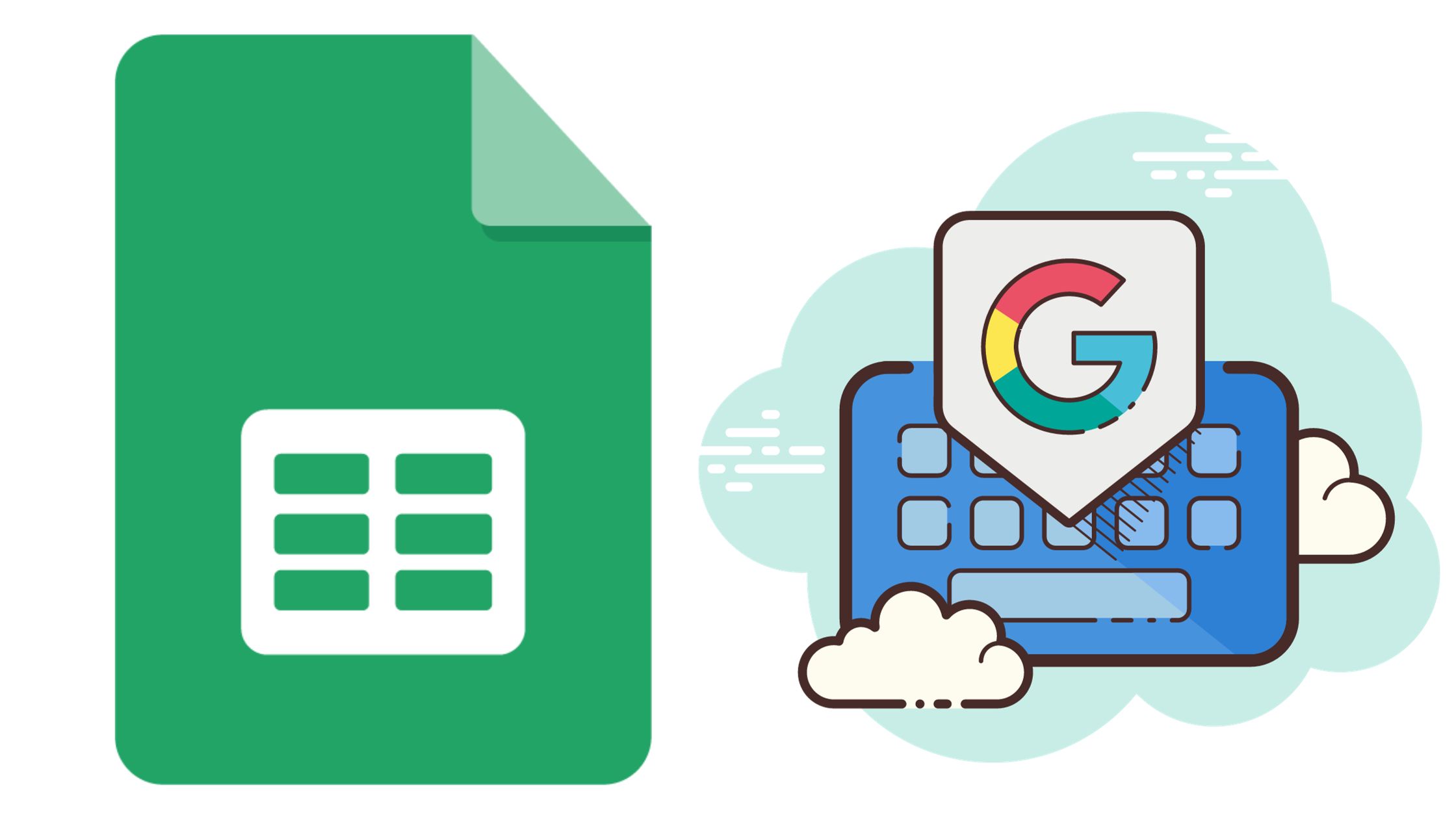Google ชีตเป็นโปรแกรมสเปรดชีตอันทรงพลังจากชุดเครื่องมือสำนักงานของ Google มอบความสามารถที่หลากหลายแก่ผู้ใช้ ตั้งแต่การป้อนข้อมูลอย่างง่ายไปจนถึงการวิเคราะห์ทางสถิติขั้นสูง แผนภูมิที่มีประสิทธิภาพประเภทหนึ่งที่คุณสามารถสร้างได้คือแผนภูมิผสม ซึ่งช่วยให้คุณสามารถรวมแผนภูมิสองประเภทขึ้นไปภายในแผนภูมิเดียวกันได้ ซึ่งสามารถให้ข้อมูลเชิงลึกอันมีค่าโดยการแสดงข้อมูลหลายชุดในการแสดงภาพที่สอดคล้องกันเพียงชุดเดียว ในคู่มือนี้ เราจะได้เรียนรู้วิธีสร้างแผนภูมิผสม Google ชีตทีละขั้นตอน
อะไรคือเรื่องใหญ่ของ Combo Chart?
แผนภูมิผสมหรือแผนภูมิรวม ตามความหมายของชื่อ จะรวมแผนภูมิสองประเภทขึ้นไปไว้ในแผนภูมิเดียว การผสมผสานนี้ทำให้สามารถแสดงข้อมูลได้ละเอียดยิ่งขึ้น โดยเฉพาะอย่างยิ่งเมื่อคุณพยายามเปรียบเทียบหรือแสดงข้อมูลหลายประเภทพร้อมกัน
ลองนึกภาพการพยายามเห็นภาพค่าใช้จ่ายทางการตลาดของบริษัทควบคู่ไปกับจำนวนลูกค้าเป้าหมายที่เกิดขึ้นในแต่ละเดือน แผนภูมิผสมจะช่วยให้คุณสามารถลงจุดทั้งสองสิ่งนี้บนกราฟเดียวได้ ค่าใช้จ่ายทางการตลาดอาจเป็นบาร์ และโอกาสในการขายอาจเป็นเส้นที่พุ่งสูงเหนือบาร์ ความสามารถในการเปรียบเทียบและเปรียบเทียบข้อมูลหลายประเภทนี้ให้ข้อมูลเชิงลึกที่อาจยังคงซ่อนอยู่ในแผนภูมิประเภทเดียวแบบดั้งเดิม
เริ่มต้นด้วยพื้นฐาน: การป้อนข้อมูล Google ชีต
ก่อนที่จะสร้างแผนภูมิผสม ตรวจสอบให้แน่ใจว่าข้อมูลของคุณได้รับการจัดระเบียบอย่างดี โดยทั่วไป คุณควรมีชุดข้อมูลสองชุด: ชุดหนึ่งสำหรับแผนภูมิแต่ละประเภทที่คุณต้องการรวมไว้ในแผนภูมิผสม ตัวอย่างเช่น หากคุณต้องการเปรียบเทียบยอดขายและค่าใช้จ่ายในช่วงหลายเดือน ข้อมูลของคุณอาจเป็นดังนี้:
| เดือน | การขาย | รายจ่าย |
|---|---|---|
| ธันวาคม | 6900 | 4200 |
| แจน | 5000 | 3000 |
| กุมภาพันธ์ | 5500 | 3200 |
| ทำลาย | 6000 | 3100 |
| เมษายน | 3100 | 1000 |
ในตัวอย่างนี้ คอลัมน์ B และ C มีข้อมูลสำหรับการขายและค่าใช้จ่ายตามลำดับในช่วงหลายเดือน (คอลัมน์ A)
คำแนะนำทีละขั้นตอนในการสร้างแผนภูมิผสม
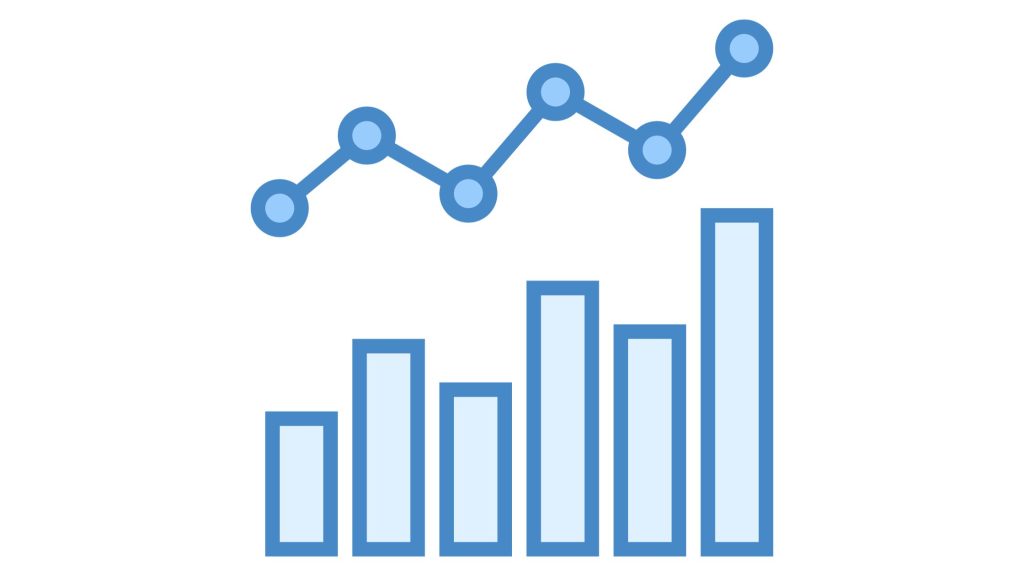
หากคุณกำลังมองหา นำเสนอข้อมูลของคุณด้วยสายตาทำตามคำแนะนำนี้เพื่อสร้างแผนภูมิผสม Google ชีตได้อย่างราบรื่น
1. การตั้งค่าข้อมูลของคุณ
- จัดระเบียบข้อมูลของคุณเป็นแถวและคอลัมน์ โดยทั่วไป คุณจะวางหมวดหมู่บนแกน X (แนวนอน) และค่าบนแกน Y (แนวตั้ง)
- ตรวจสอบให้แน่ใจว่าแถวแรกมีส่วนหัวหรือป้ายกำกับของคุณ วิธีนี้จะช่วยให้ Google ชีตจำได้ว่าเป็นคำอธิบายหรือคีย์สำหรับแผนภูมิของคุณ
2. เริ่มต้นกระบวนการสร้างแผนภูมิ
- เน้นช่วงข้อมูลที่คุณต้องการรวมไว้ในแผนภูมิ
- ไปที่เมนูแล้วคลิก
Insert. - จากเมนูแบบเลื่อนลง ให้เลือก
Chart.
3. การเลือกประเภทแผนภูมิผสม
- เมื่อกล่องโต้ตอบแผนภูมิปรากฏขึ้น คุณจะเห็นตัวเลือกแผนภูมิต่างๆ
- ไปที่
Chart typeหล่นลง. - เลื่อนและเลือก
Combo chart.
4. การปรับแต่งและการจัดรูปแบบแผนภูมิของคุณ
- ทางด้านขวามือคุณจะเห็น
Chart editorแผงหน้าปัด. - ที่นี่ คุณสามารถปรับแต่งทุกแง่มุมของแผนภูมิผสมของคุณได้ ตั้งแต่ประเภทชุดข้อมูลไปจนถึงสีแต่ละสี
- หากคุณต้องการแสดงคอลัมน์ในข้อมูลของคุณแตกต่างออกไป ให้คลิกที่ชุดข้อมูลนั้นและเลือกประเภทแผนภูมิ เช่น เส้นหรือแท่ง
- ปรับเส้นตาราง ตำแหน่งคำอธิบาย และชื่อแกนตามต้องการ
เคล็ดลับขั้นสูงสำหรับแผนภูมิผสมใน Google ชีต
การใช้เส้นแนวโน้มและแกนคู่
- หากคุณกำลังเปรียบเทียบข้อมูลด้วยมาตราส่วนต่างๆ ให้ลองใช้แกนคู่ ใน
Chart editorคลิกที่ซีรีส์ที่คุณต้องการปรับเปลี่ยน แล้วสลับไปที่Apply axisตัวเลือก - หากต้องการแสดงแนวโน้มในข้อมูลของคุณ ให้ใช้เส้นแนวโน้ม คลิกที่ซีรี่ส์ที่ต้องการแล้วเลือก
Trendlineตัวเลือก
การปรับปรุงการนำเสนอข้อมูลด้วยการเข้ารหัสสี
- ทำให้แผนภูมิผสมของคุณใช้งานง่ายขึ้นโดยใช้รหัสสี
- ตัว Vortex Indicator ได้ถูกนำเสนอลงในนิตยสาร
Chart editorคลิกซีรีส์แล้วเลือกกล่องสีเพื่อเลือกเฉดสีใหม่
การแก้ไขปัญหาทั่วไปเกี่ยวกับแผนภูมิผสม
- ข้อมูลแสดงไม่ถูกต้อง: ตรวจสอบให้แน่ใจว่าได้เลือกช่วงข้อมูลของคุณอย่างถูกต้อง และแถวและคอลัมน์สอดคล้องกับแกน X และ Y ที่คุณต้องการ
- ตัวเลือกประเภทแผนภูมิจะเป็นสีเทา: ซึ่งอาจหมายความว่า Google ชีตไม่รู้จักข้อมูลที่เหมาะกับแผนภูมิประเภทใดประเภทหนึ่ง ตรวจสอบข้อมูลของคุณอีกครั้งเพื่อดูความไม่สอดคล้องกัน
- ปัญหาการจัดรูปแบบ: หากแผนภูมิผสมของคุณดูยุ่งเหยิง ให้ลองลดจำนวนจุดข้อมูลหรือชุดข้อมูล ปรับขนาดแกน หรือเปลี่ยนประเภทแผนภูมิสำหรับชุดข้อมูลเฉพาะ
สรุป
การสร้างแผนภูมิผสมใน Google เอกสาร อาจดูน่ากังวลในตอนแรก แต่ด้วยแนวทางทีละขั้นตอนและความเข้าใจในความแตกต่างของข้อมูลของคุณ มันจะกลายเป็นกระบวนการที่ไม่ซับซ้อน แผนภูมิผสมนำเสนอวิธีการขั้นสูงในการแสดงข้อมูลเป็นภาพ ช่วยให้สามารถเปรียบเทียบได้หลายแง่มุมและข้อมูลเชิงลึกในเชิงลึก
คำถามที่พบบ่อย
- แผนภูมิผสมใน Google ชีตคืออะไร แผนภูมิผสมจะรวมแผนภูมิตั้งแต่สองชนิดขึ้นไปไว้ในภาพเดียว ซึ่งอำนวยความสะดวกในการแสดงข้อมูลที่ครอบคลุม
- ฉันสามารถเพิ่มแผนภูมิมากกว่าสองชนิดในแผนภูมิผสมได้หรือไม่ ได้ คุณสามารถรวมแผนภูมิหลายประเภทไว้ในแผนภูมิผสมเดียวได้ ทั้งนี้ขึ้นอยู่กับข้อมูลของคุณ
- ฉันจะแน่ใจได้อย่างไรว่าแผนภูมิผสมของฉันไม่เกะกะเกินไป มุ่งเน้นที่การรักษาจุดข้อมูลที่เกี่ยวข้องและจำกัดจำนวนชุดข้อมูล นอกจากนี้ ควรใช้รหัสสีเพื่อแยกความแตกต่างระหว่างชุดข้อมูลอย่างมีประสิทธิภาพ
- ฉันสามารถบันทึกแผนภูมิผสมเป็นรูปภาพได้หรือไม่ อย่างแน่นอน! เมื่อคุณสร้างแผนภูมิผสมแล้ว ให้คลิกที่จุดแนวตั้งสามจุด (ตัวเลือก) แล้วเลือก "ดาวน์โหลด" เพื่อบันทึกเป็นรูปภาพหรือ PDF
- เป็นไปได้ไหมที่จะใช้แผนภูมิผสมสำหรับข้อมูลสดใน Google ชีต ใช่ ตราบใดที่ช่วงข้อมูลสำหรับแผนภูมิผสมครอบคลุมข้อมูลสด การอัปเดตใดๆ ของข้อมูลจะแสดงในแผนภูมิแบบเรียลไทม์